Как Подключить Яндекс Станцию Мини к Смартфону, Настроить Алису по WiFi и Интернету — Пошаговая Инструкция
Яндекс Станция заинтересовала меня прежде всего не как умная колонка, через которую можно проигрывать музыку с телефона по Bluetooth, но как хаб управления всей системой умного дома с помощью голосового помощника Алисы через интернет и по WiFi. В последующих статьях на wifika.ru мы подробно разберемся со всеми ее функциями. Ну а сегодня хотелось бы остановиться на вопросе, как подключить Яндекс Станцию Мини или Лайт 1 и 2 поколения к интернету по сети Wi-Fi и настроить ее с помощью смартфона. Данная пошаговая инструкция будет универсальной как для управления ассистентом Алисой с Android, так и iPhone.Использоватиь ее можно также для первичного подключения, так и заново после сброса.
Актуальные предложения:
ВНИМАНИЕ! Акция для читателей WiFika.RU: перейдите по этой ссылке и оформите подписку на Яндекс Плюс БЕСПЛАТНО на 60 дней. И целых 2 месяца смотрите кино и сериалы, слушайте музыку и подкасты, копите и тратьте баллы кешбэка в сервисах Яндекса
Как подключить Яндекс Станцию с Алисой к телефону (Android, iPhone) — пошагово
Официальная инструкция от Яндекса гласит, что для подключения Алисы в умной колонке к смартфону необходимо выполнить набор действий, одинаковых для Андроид и iOS:
- Подключить телефон к интернету по wifi
- Установить приложение «Яндекс»
- Добавить в нем новое устройство
- Выбрать свою модель Яндекс Станции — Мини, Лайт, Макс
- Выбрать свою сеть
- Поднести телефон динамиком к микрофону колонки
- Дождаться установки соединения

Установка приложения Яндекс с Алисой на телефон (Андроид или Айфон)
А теперь давайте разбираться с этим всем более подробно. Итак, для того, чтобы подключить колонку Яндекс Станция и управлять с ее помощью остальными умными гаджетами в доме голосом через Алису, необходимо прежде всего установить на свой смартфон приложение «Яндекс». Он доступен как в магазине Google Play Store для Андроида, так и в AppStore для iPhone.

В этой программе имеется огромное количество всего интересного, например, определитель звонков и блокировщик спасённых номеров. Но нам здесь нужно первым делом авторизоваться под своей учётной записью в Яндексе, к которой будет привязываться беспроводная колонка и вся система умного дома.

Если вы хоть раз пользовались их Почтой, Такси или Едой, то у вас точно должна быть учетная запись. Или же завести новую, если вы до сих пор каким-то образом остались в стороне от сервисов Яндекс
Настройка умной колонки Яндекс Станция Мини (Лайт) через интернет по WiFi
Для подключения колонки Алисы необходимо воткнуть ее в розетку с помощью кабеля USB-C и адаптера питания, которыми комплектуются Яндекс Станция Мини и Лайт.

После чего Алиса сама вкратце расскажет, что нужно сделать, чтобы добавить Яндекс Станцию в «Мои устройства» умного дома и подключить ее к сети интернет через Wi-Fi:
-
В нижней панели приложения «Яндекс» нажать на иконку в виде 4-х квадратиков для вызова основного меню
Как настроить мини колонку Алиса?
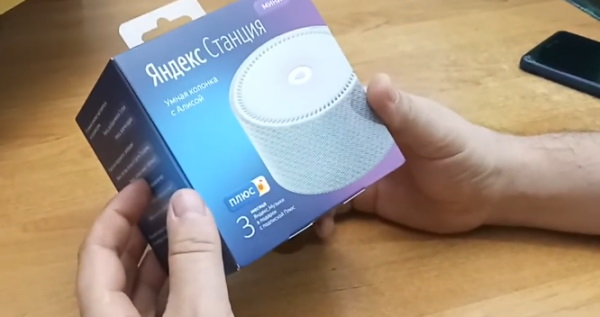
Компания Яндекс представила свою умную колонку Яндекс.Станция с Алисой, как конкурента для известного устройства Apple HomePod. Эта функциональная и компактная станция будет отлично подходить для любой жилой комнаты вашей квартиры или дома. Чтобы упростить использование, рекомендуем подключить станцию к вашему телефону.
Однако, в некоторых странах использование скидок и услуг, которые открывает подписка Yandex, может быть ограничено. Если вы оплатили Яндекс.Плюс и переехали, вам будут доступны только сервисы Яндекс.Музыка и Яндекс.Диск. Остальные преимущества подписки будут доступны, когда вы вернетесь в Россию или переедете в страну, где она доступна в полном объёме.
Первое включение и настройка колонки Алиса
Если вы приобрели подписку на музыку от Яндекс, и вам нравится этот сервис, то не возникнет проблем с его использованием и в колонке. Вы сможете открывать его, выбирать треки, сортировать их и даже лайкать — голосом . Как вы знаете, в Яндекс.Музыке важно ставить лайки для демонстрации сервису ваших предпочтений. Так как на их основе создаются плейлисты с новыми треками, которые часто приходятся нам по вкусу.
Как только вы включите Алису в сеть, она поприветствует вас и расскажет инструкцию для подключения к телефону.
А чтобы подключить колонку к телефону, откройте приложение Yandex и выберите кнопку меню (полоски вверху страницы):
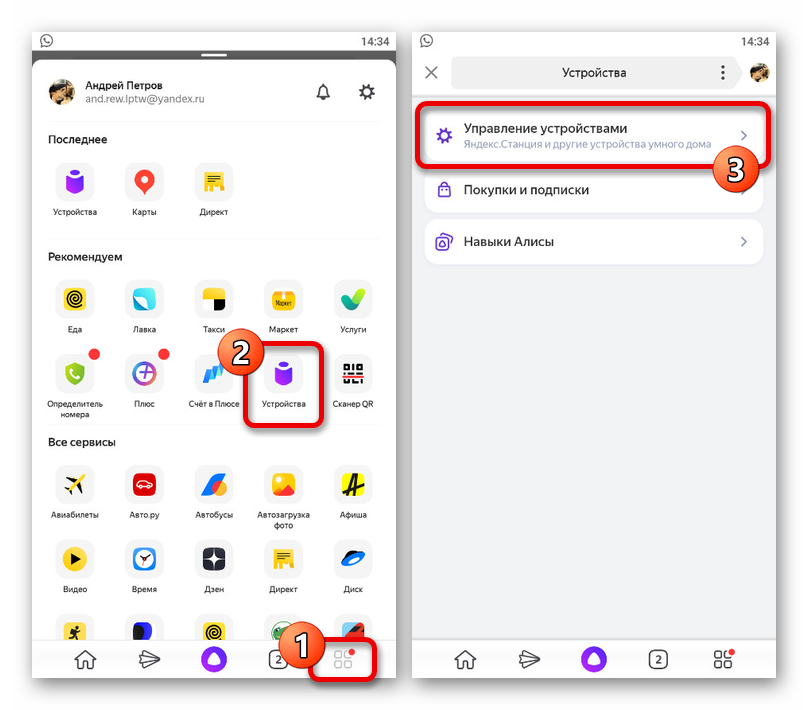
После этого необходимо ознакомиться со списком доступных Wi-Fi сетей и произвести подключение с указанием пароля. Стоит учитывать, что возможности Станции Мини будут недоступны без соединения с интернетом, и потому сделать это следует в любом случае, используя хотя бы точку доступа на смартфоне.
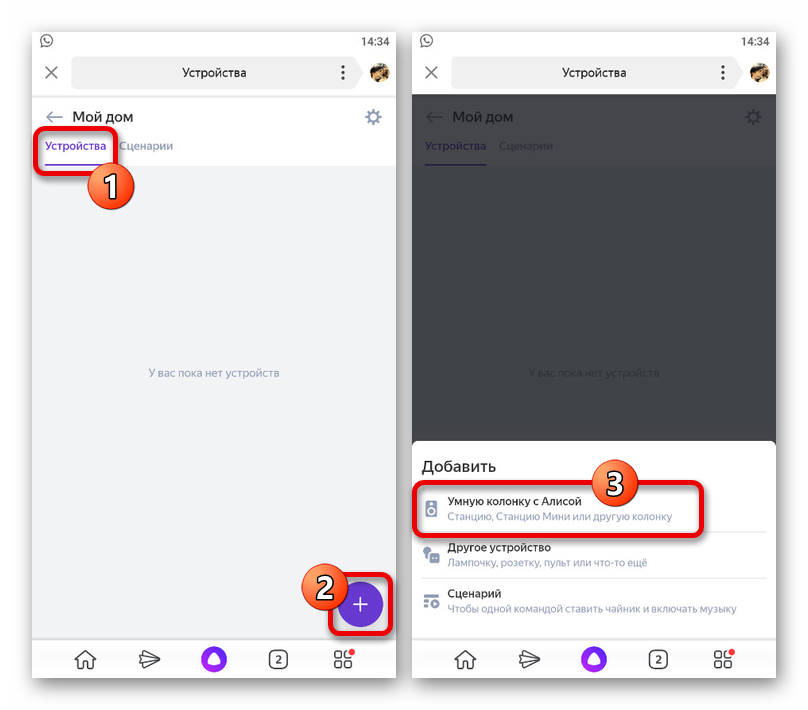
Подключение Яндекс.Станции Мини к телефону можно выполнить с помощью официального мобильного приложения Яндекс для iOS/iPadOS и Android.
Как нужно начать настраивать Яндекс станцию — первое включение
Умную колонку от Yandex не мог не ждать успех. Популярная «Алиса», русский язык, богатые функциональные возможности и доступная цена – всё это вызвало небывалый ажиотаж, вследствие чего колонка была быстро раскуплена. Купив данный девайс и распаковав его, пользователь может озаботиться вопросами правильного подключения устройства. Ниже разберём, каким образом правильно настроить устройство «Яндекс.Станция». И опишем перечень шагов, которые нам в этом помогут.
Распаковав приобретённое устройство, нам будет необходимо осуществить процедуру его подключения и настройки.

Яндекс станция Алиса не сможет найти нужную вам информацию в интернете, открыть сайты, найти адрес или телефон нужного ресторана, зато точно подскажет ваше актуальное местоположение с точностью до названия улицы и номера дома и предупредит о непогоде.
- Подключите мини колонку к сети Wi-Fi. Для этого нужно нажать и удерживать кнопку на колонке до тех пор, пока не загорится индикатор беспроводной сети.
- Скачайте и установите приложение «Яндекс.Дом» на свой смартфон или планшет.
- Откройте приложение и выберите вкладку «Устройства». Здесь вы увидите все подключенные устройства, в том числе и мини колонку Алиса.
- Нажмите на колонку и выберите «Настройки». Здесь вы можете изменить имя колонки, выбрать источник звука и настроить громкость.
- Для использования голосового помощника Алиса необходимо подключить колонку к аккаунту Яндекс. Для этого нажмите на кнопку «Подключить к Яндекс» и введите свои данные для входа.
- После подключения к аккаунту Яндекс можно исполнять работу с мини колонкой с помощью голосовых команд. Например, можно прослушивать музыку, слушать новости, спрашивать погоду и многое другое.
- Если вы хотите добавить дополнительные функции или связать мини колонку с другими устройствами, можно перейти в настройки приложения «Яндекс.Дом» и выбрать «Настройки системы». Здесь можно добавить дополнительные устройства, настроить интеграцию с телевизором и многое другое.
- Не забудьте постоянно обновлять приложение и мини колонку, чтобы использовать все новые функции и улучшения.
С помощью Алисы вы можете заказывать музыку, прям как в караоке! То есть вы называете ей название песни или имя исполнителя, и она ставит вам вашу любимую музыку в хорошем качестве с возможностью остановки и возобновления воспроизведения, а также перемотки по требованию.
Функции Яндекс станции

Итак, чтобы подключить колонку к телефону и прослушивать музыку, голосовые сообщения или смотреть фильм со звуком из колонки, например на Галакси, следуйте инструкции:
Теперь более подробно о функциях умной колонки и о том, как настроить Яндекс станцию Алиса.
| Модель | Яндекс Станция Макс | Яндекс Станция 2 | Яндекс Станция с часами | Яндекс Станция Мини |
|---|---|---|---|---|
| Динамики | 2 х 30 Вт | 2 х 10 Вт | 2 х 8 Вт | 1 х 10 Вт |
| Часы | Нет | Нет | Есть | Нет |
| Экран | Есть | Есть | Есть | Нет |
| Разрешение экрана | 1920 x 1080 | 1280 x 720 | 800 x 480 | — |
| Поддержка музыкальных сервисов | Есть | Есть | Есть | Есть |
| Поддержка видеосервисов | Есть | Есть | Есть | Есть |
| Поддержка смарт-устройств | Есть | Есть | Есть | Есть |
| Поддержка голосового помощника | Есть | Есть | Есть | Есть |
| Размеры | 260 x 120 x 120 мм | 185 x 85 x 85 мм | 195 x 113 x 113 мм | 150 x 80 x 80 мм |
| Цена | От 8 990 руб. | От 4 990 руб. | От 6 990 руб. | От 3 990 руб. |
В таблице представлены характеристики различных моделей Яндекс Станций для сравнения и выбора наиболее подходящей для ваших нужд.
Подключение и первый запуск устройства: пошаговая инструкция
Происходит настройка Wi-Fi или Bluetooth.
Диск мигает зеленым
1. Проверьте, чтобы блок питания был фирменный, а не сторонний, и плотно прилегал к разъему.
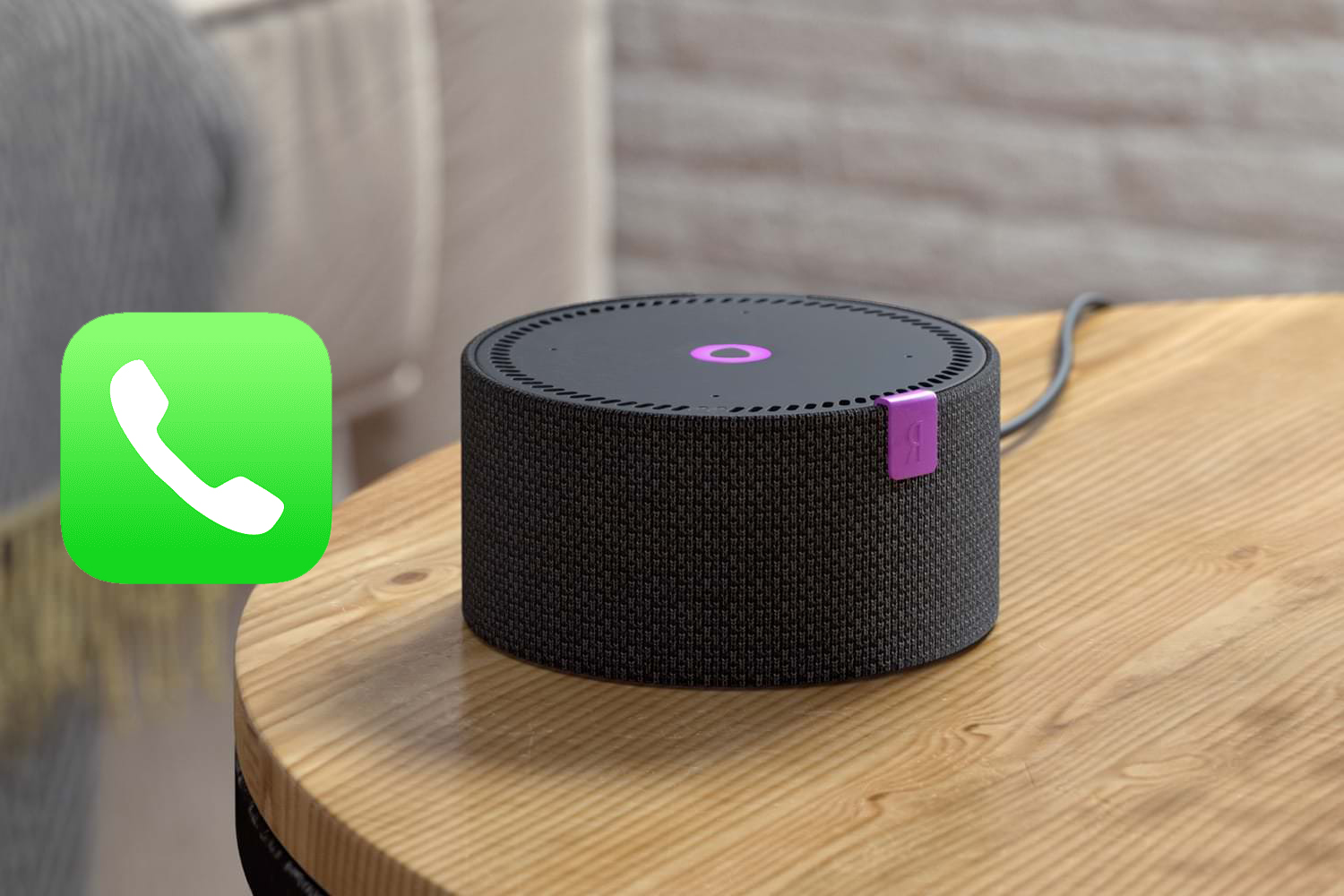
Таблица команд для Яндекс.Станции
Умная колонка Яндекс.Станция с Алисой — это мощный инструмент, который позволяет управлять музыкой, новостями, погодой, таймером, будильником и многим другим прямо с помощью голосовых команд. В этой таблице мы собрали все команды, которые можно использовать для работы с умной колонкой Яндекс.Станция с Алисой. Это поможет вам быстро найти нужную команду и максимально использовать возможности устройства.
| Сервис | Команды |
|---|---|
| Новости | «Скажи мне новости», «Что нового в мире?», «Прочитай мне новости» |
| Музыка | «Включи музыку», «Проиграй мне песню», «Играй мне музыку» |
| Видео | «Покажи мне видео», «Воспроизведи мне видео», «Что интересного на YouTube?» |
| Погода | «Какая сейчас погода?», «Прогноз погоды на сегодня», «Какая будет погода завтра?» |
| Таймер | «Установи таймер на 10 минут», «Останови таймер», «Сколько осталось до конца таймера?» |
| Будильник | «Установи будильник на 7 утра», «Отключи будильник», «Когда следующий будильник?» |
| Вечеринка | «Включи режим музыку для вечеринки», «Сделай настройки звука для вечеринки», «Проиграй плейлист для вечеринки» |
| Местоположение | «Где я нахожусь?», «Найди мне ближайший ресторан», «Как добраться до музея?» |
| Общение | «Позвони моему другу», «Напиши сообщение маме», «Что нового у моих друзей в Социальной сети?» |
| Такси | «Закажи мне такси», «Когда приедет такси?», «Сколько стоит поездка в такси?» |
| Робот-пылесос | «Запусти робота-пылесоса», «Останови робота-пылесоса», «Когда робот-пылесос закончит уборку?» |
Как звонить с помощью «Яндекс.Станции»?
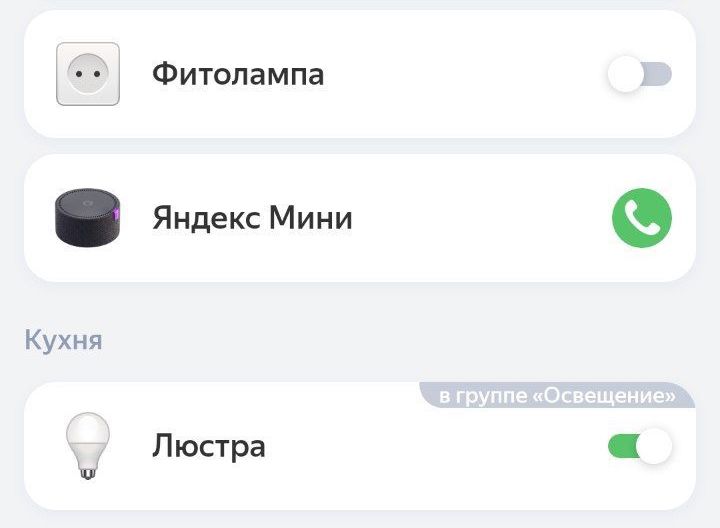
Если после обновления приложения вы не видите значок трубки напротив своей «Станции», зайдите в настройки устройства и переведите в активное положение переключатель «Принимать входящие звонки».
Нажимаем на значок телефонной трубки — пойдет вызов. Во время звонка ваша «Станция» включит звуковую сигнализацию и голубую подсветку, а также произнесет имя абонента.
Также в ближайшем времени должны добавить звонки в другие колонки с поддержкой «Алисы» — от Elari, Irbis и прочих производителей.
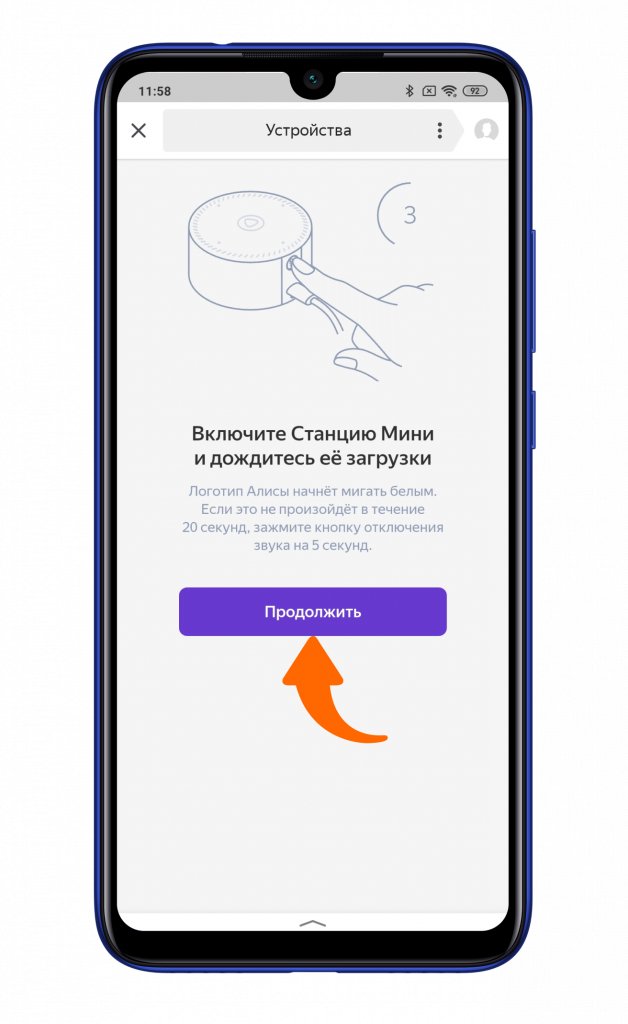
Теперь этап подключения к Wi-Fi. Стоит учесть, что работает станция Яндекса только в диапазоне 2,4 ГГц. Выбираете точку доступа и вводите пароль.
После установки запустите приложение и нажмите «Начать работу».
Голосовые помощники активно внедряются в повседневную жизнь человека. Они упрощают выполнение различных действий и делают серые будни разнообразнее. На борту Яндекс.Станции и Яндекс.Станции Мини установлен голосовой помощник Алиса, который является лучшим русскоговорящим ассистентом. Рассказываем, как подключить Яндекс.Станцию к смартфону.

Следуя инструкции на экране смартфона, включите станцию в розетку и дождитесь появления белого логотипа сверху. Если это не происходит в течение 20 секунд, то стоит сбросить настройки станции зажатием клавиши выключение микрофона на 5 секунд. После появления белого индикатора на смартфоне нажмите «Продолжить».
Скачайте или обновите до последней версии приложение «Яндекс».
Нажмите «Добавить устройства».
Далее — «Умные колонки».
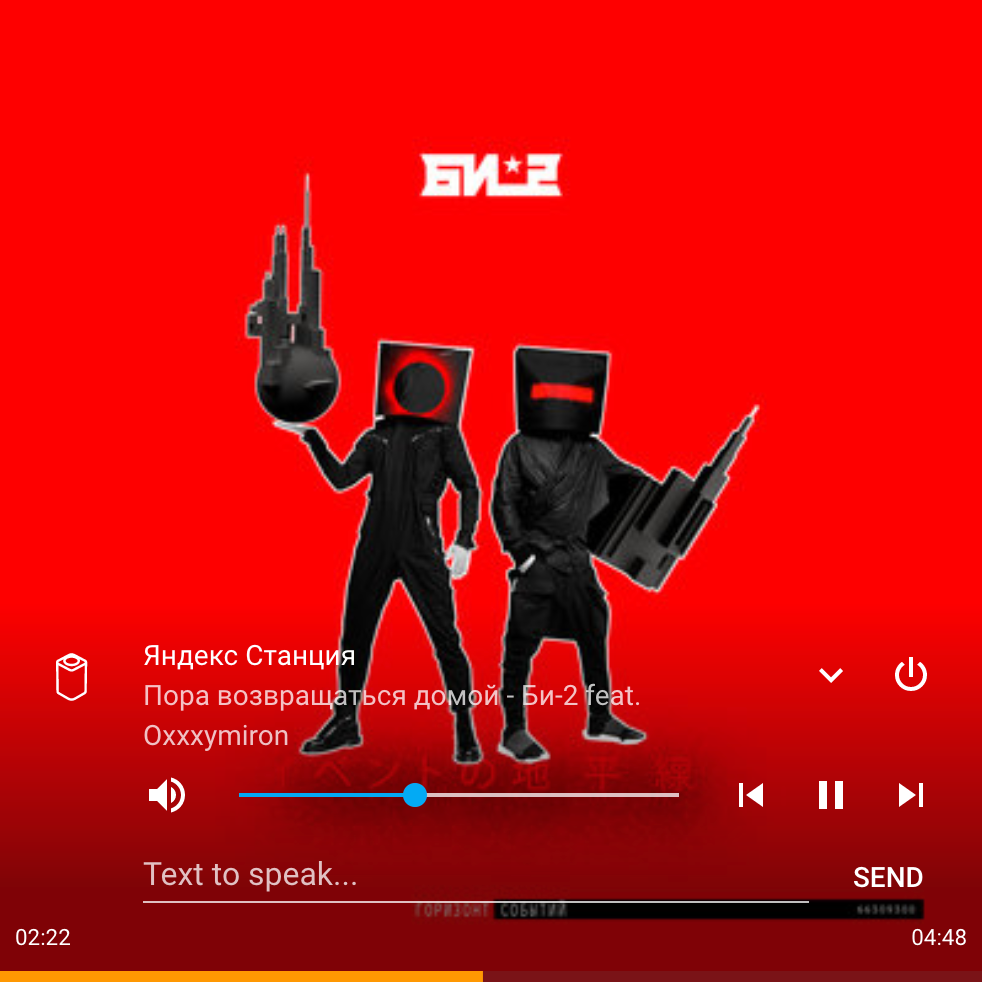
Интерфейс умного дома Яндекса представляет собой обычное веб-приложение, которое можно запустить в том числе на компьютере.
На сегодняшний день компонент поддерживает управление всеми колонками с Яндекс Алисой и при желании может выглядеть так:
По задумке авторов сценарий выполняется по заданной активационной фразе, которую пользователь произносит своему устройству с Алисой. Это может быть колонка, мобильное приложение Яндекс или Яндекс.Браузер с Алисой на компьютере. Но в интерфейсе управления сценариями есть кнопка ручного запуска любого пользовательского сценария.
YandexStation 2.0
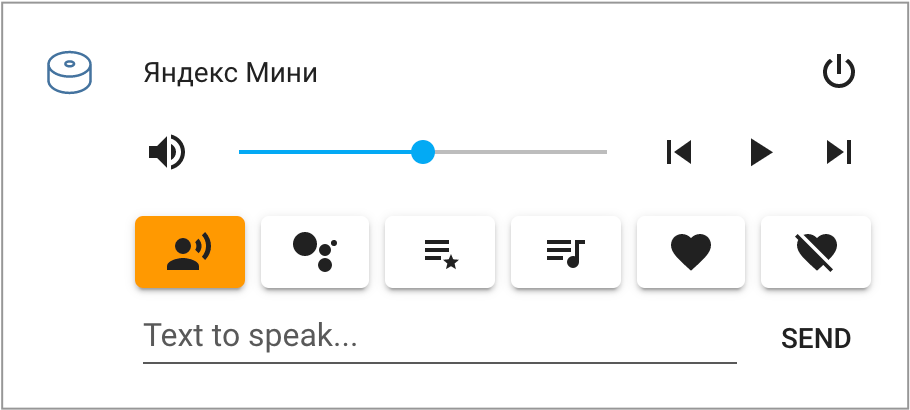
Но и это ещё не всё! Помимо зачечательного голоса вам доступна настройка генератора речи и библиотека звуков из платформы Яндекс.Диалоги.
Первым сообщением нужно отправить на станцию токен, полученный с серверов Яндекса, используя акаунт Яндекса, к которому привязана станция. Так что кому угодно управлять вашей станцией не получится.
Я ранее сталкивался с внутренними API этого приложения для реализации функции управления HDMI выходом большой станции. Да, есть ещё такая недокументированная возможность и компонент её поддерживает.
На сегодняшний день локальный протокол поддерживает только большая станция и модуль. Почти пол года сообщество ждало появление протокола в остальных колонках с Алисой, но это так и не случилось.
Настройка колонки Алиса Мини: краткая пошаговая инструкция

Умная колонка стала неотъемлемым атрибутом современной жизни. Зачем плодить провода и ненужные пульты, если, их функционал может заменить одна Яндекс Станция? Для тех, кто ценит свободное место в квартире, отличным вариантом станет покупка колонки Алиса Мини. Она позволяет управлять домашними приборами, электричеством, воспроизводить музыку и аудио. Чтобы начать ею пользоваться, нужно совершить ряд манипуляций, в статье будет рассказано, как производится настройка умной колонки Алиса мини.
Особенности колонки
Алиса Мини позволит объединить все бытовые приборы воедино. Создать домашнюю интерактивную сеть управления бытом через голос.
- Воспроизведение музыки и звуков со смартфона, планшета, телевизора, компьютера.
- Управление освещением, домашними приборами, такими как, например, чайник или робот-пылесос.
- Интерактивный помощник – функции календаря напоминаний, будильника, прогноза погоды, навигатора.
Преимущества Алисы Мини заключаются в следующем:
- Высокая совместимость с электронными и бытовыми приборами различных брендов.
- Удобный интерфейс управления и настройки со смартфона.
- Хорошее распознавание обычной человеческой речи любым голосом.
- Наличие разъема для подключения внешней, более мощной акустики.
- Быстрая четкая работа, без заметных «тормозов и зависаний».
- Компактные размеры
Перечень устройств, совместимых с Мини, довольно широк. Узнать точно, будет ли работать Алиса с конкретным устройством можно на сайте Яндекс.
Первое включение и настройка
Итак, пользователь приобрел Яндекс Мини, принес домой, распаковал. Теперь, чтобы начать пользоваться ею, регулировать громкость и слушать музыку, нужно совершить ряд действий. Приступаем к настройке.
Установка приложения на смартфон
Станция Алиса не имеет собственного интерфейса, её настройка и управление проводятся через специальное приложение на телефоне.
Важно! Приложение работает только с Android 5.0 и выше, либо IOS 10.0 и выше.
- Заходим в магазин приложений Apple или Android.
- Находим приложение Яндекс с Алисой.
- Скачиваем его на телефон для дальнейшей настройки.
Включение станции
- Колонку расположить на расстоянии не ближе 20-30 см. от стены.
- Включить провод от неё в розетку.
- Нажать на центральную кнопку включения.
- Загорится фиолетовый индикатор.

Настройка станции в приложении
Теперь смартфон и беспроводная колонка, готовы к настройке. Приведем краткую инструкцию.
Важно! Обязательным условием настройки является наличие Wi-Fi сети в помещении, к которой должен быть подключен смартфон.
- Открываем скаченное приложение.
- При первом открытия потребуется авторизация.
- Вбиваем свои данные профиля Яндекс, либо регистрируемся.
- После авторизации или регистрации, откроется главное меню приложения.
- Переходим во вкладку «Сервисы».
- Там найти иконку «Устройства» и кликнуть по ней.
- Выбрать пункт «Управление устройствами».
- Теперь нужно добавить новое нажав «+».
- Выбрать Яндекс мини.
- После этого приложение опознает её, и индикатор на станции загорится белым.
- Теперь нужно ввести данные сети Wi-Fi, сеть должна работать в частотном диапазоне 2,4 ГГц.
- Затем смартфон нужно положить рядом с колонкой и нажать кнопку «Проиграть звук».
- Приложение передаст зашифрованный звук.
- Алиса будет настраиваться и скачивать обновления в течении 5-10 минут, после чего будет готова к работе.
Подключения колонки через Bluetooth
Если в помещении, где используется колонка, нет Wi-Fi сети, то для воспроизведения звука можно использовать Bluetooth. Причем подключить её можно как к смарфтону, так и к компьютеру.
Настройка подключения к смартфону по Bluetooth
- Когда колонка находится в режиме ожидания, сказать « Алиса, включи Блютуз ».
- Она перейдет в режим подключения.
- На смартфоне открыть меню Bluetooth.
- В списке устройств выбрать то, в названии которого будет Яндекс.
- Дать все разрешения и подключиться.
- Об успешном подключении станция оповестит звуковым сигналом.
- Теперь Алису Мини можно использовать как Bluetooth-колонку для смартфона.
Настройка подключения к компьютеру по Bluetooth
- Когда станция находится в режиме ожидания, сказать «Алиса, включи Блютуз».
- Она перейдет в режим подключения.
- На компьютере нажать кнопку «Пуск».
- Написать «Параметры».
- В открывшемся меню выбрать пункт «Устройства».
- Нажать «Добавить устройство».
- В открывшемся списке выбрать Станцию мини.
- Произойдет сопряжение.
- При успешном завершении колонка подаст звуковой сигнал.
- Теперь колонка может использоваться для воспроизведения звуков с компьютера.
Заключение
Описанных действий настройки, в большинстве случае хватает для успешного начала работы со станцией мини. В случае если возникли какие-либо сложности с настройкой и подключением, круглосуточно доступна служба поддержки клиентов Яндекс.